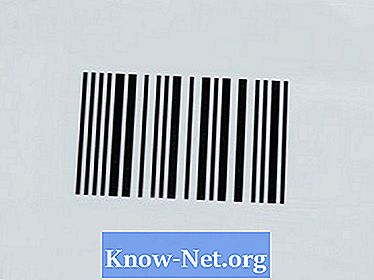เนื้อหา
- การเข้าถึงข้อมูลการสมัครสมาชิก
- การลบการสมัครสมาชิก
- การแก้ไขลายเซ็น
- รวมข้อมูลการสมัครสมาชิก
- Email Signature Pro

ลายเซ็น iPhone ของคุณจะปรากฏที่ด้านล่างของข้อความอีเมลทั้งหมดที่ส่งจากอุปกรณ์ของคุณ คุณสามารถแก้ไขข้อมูลหรือข้อความที่แสดงในลายเซ็นนั้นผ่านเมนูการตั้งค่าหลัก อนุญาตเฉพาะข้อความสำหรับลายเซ็นของข้อความอีเมลดังนั้นจึงไม่สามารถใช้รูปภาพได้ อย่างไรก็ตามคุณสามารถซื้อแอพจาก App Store ที่ให้คุณนำเข้ารูปภาพสำหรับข้อความอีเมลบน iPhone ได้
การเข้าถึงข้อมูลการสมัครสมาชิก
ในการเข้าถึงข้อมูลการสมัครรับอีเมลบน iPhone ของคุณให้แตะไอคอน "การตั้งค่า" บนหน้าจอหลักของอุปกรณ์ของคุณ เลื่อนลงและเลือกตัวเลือก "Mail, Contacts, Calendars" แตะปุ่ม "ลายเซ็น" ข้อมูลที่แสดงในฟิลด์จะเป็นลายเซ็นที่จะปรากฏในข้อความขาออกบน iPhone ของคุณ
การลบการสมัครสมาชิก
ลายเซ็นเป็นช่องทางเลือกในข้อความอีเมลขาออกของคุณ ดังนั้นจึงเป็นไปได้ที่จะเลือกใช้การยกเว้นโดยแตะปุ่มล้างในฟิลด์ลายเซ็น ข้อความลายเซ็นเริ่มต้นสำหรับอีเมลขาออกคือ "ส่งจาก iPhone ของฉัน" ลายเซ็นนี้ส่งสัญญาณว่าอีเมลนั้นมาจากอุปกรณ์มือถือของคุณ หากคุณไม่ต้องการให้ผู้รับรู้ว่าข้อความนั้นมาจาก iPhone ของคุณคุณควรลบหรือแก้ไขลายเซ็นเริ่มต้นนี้
การแก้ไขลายเซ็น
ในการแก้ไขข้อความลายเซ็นให้แตะปุ่ม "ล้าง" ในช่องลายเซ็นหลังจากล้างข้อความแล้วจะสามารถแก้ไขลายเซ็นโดยใช้ข้อความที่สร้างโดยแป้นพิมพ์ขนาดเล็กเสมือนจริงที่ปรากฏใต้ช่องลายเซ็น สามารถแทรกข้อความตัวเลขและสัญลักษณ์ได้ด้วยวิธีนี้ อย่างไรก็ตามไม่สามารถแทรกรูปภาพได้
รวมข้อมูลการสมัครสมาชิก
แม้ว่าจะสามารถป้อนข้อความประเภทใดก็ได้ในฟิลด์ข้อมูลลายเซ็นที่เป็นประโยชน์จะต้องมีรายละเอียดการติดต่อของคุณด้วย ตัวอย่างเช่นข้อความลายเซ็นของคุณสามารถแก้ไขได้เพื่อแสดงชื่อที่อยู่และหมายเลขโทรศัพท์ของคุณ อีกทางเลือกหนึ่งอาจรวมข้อมูลทางวิชาชีพเช่นชื่อ บริษัท ที่คุณทำงานและอาชีพของคุณ โปรดจำไว้ว่าข้อมูลที่ใช้ในการสมัครของคุณจะปรากฏในข้อความอีเมลขาออกทั้งหมดบน iPhone ของคุณ
Email Signature Pro
Email Signature Pro เป็นแอปพลิเคชั่นที่มีอยู่ใน Apple App Store ที่ให้คุณปรับแต่งลายเซ็นอีเมลของคุณบน iPhone การปรับแต่งลายเซ็นนี้ช่วยให้คุณสามารถนำเข้าภาพถ่าย หลังจากติดตั้งแอปที่ต้องซื้อแล้วให้แตะปุ่ม "แก้ไข" แตะลิงก์ "รูปภาพ" ภายในลายเซ็นแล้วเลือกรูปภาพจากไลบรารีของ iPhone รูปภาพจะปรากฏในลายเซ็นอีเมลของคุณโดยอัตโนมัติ แม้ว่าแอปพลิเคชันนี้จะไม่อนุญาตให้คุณคัดลอกรูปภาพไปยังลายเซ็นอีเมล iPhone ของคุณ แต่ก็อนุญาตให้คุณสร้างลายเซ็นที่กำหนดเองสำหรับอีเมลของคุณที่มีรูปภาพได้